Scheda Formato
La Scheda Formato viene visualizzata in modo diverso secondo l'elemento selezionato all'interno dell'Area di modifica e permette di cambiare le sue proporzioni. Ci sono tre tipi:
Formato testo

Qui sotto trovate la descrizione di ogni pulsante e campo situato nella Scheda Formato testo:
| Font |

Modifica testo |
Si usa per aprire la finestra Modifica dove potete inserire il vostro testo. |

Nome font |
Si usa per selezionare il font desiderato per il testo inserito dall'elenco a discesa. |

Dimensione font |
Si usa per selezionare il font desiderato per il testo inserito dall'elenco a discesa. |

Stile font |
Si usa per selezionare lo stile del font desiderato per il testo inserito: neretto, corsivo o sottolineato. |

Allinea |
Si usa per selezionare il tipo di allineamento per il testo inserito all'interno del rettangolo di testo nell'Area di modifica. Sono disponibili le seguenti opzioni: allinea a sinistra, allinea al centro, allinea a destra, allinea per larghezza. |
| Contorno |

Colore |
Si usa per selezionare il colore dei bordi del testo dalla tavolozza di colori. |

Opacità |
Si usa per impostare il valore di opacità dei bordi del testo. |

Spessore |
Si usa per regolare lo spessore dei bordi del testo. |
| Riempimento |

Solido |
Si usa per riempire la parte interiore del testo con il colore uniforme selezionato. Qui potete impostare il valore di opacità -  . . |

Gradiente |
Si usa per riempire la parte interiore del testo con un gradiente di due colori selezionati. Qui potete regolare i parametri seguenti:  stile gradiente, stile gradiente,  colore 1, colore 1,  colore 2, colore 2,  opacità di due colori e potete anche opacità di due colori e potete anche  scambiare colori. scambiare colori. |

Tessitura |
Si usa per riempire la parte interiore del testo con una tessitura da un'immagine. Si può selezionarla dall'elenco dei preset o caricarla da un file immagine sul disco rigido e anche impostare il valore di opacità per questa immagine -  . . |
| Ombra |

Ombra |
Si usa per aggiungere un'ombra al testo. Qui potete regolare i parametri seguenti:  colore, colore,  opacità, opacità,  sfocatura, sfocatura,  distanza X, distanza X,  distanza Y. distanza Y. |
[Torna all'inizio]
Formato immagine
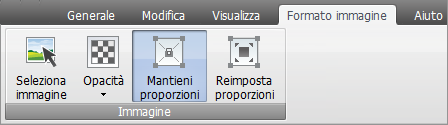
Qui sotto trovate la descrizione di ogni pulsante e campo situato nella Scheda Formato immagine:
| Immagine |

Seleziona immagine |
Si usa per aggiungere differenti immagini al progetto. Potete selezionare un'immagine memorizzata sul disco rigido. |

Opacità |
Si usa per impostare il valore di opacità per l'immagine selezionata. |

Mantieni proporzioni |
Si usa per mantenere le proporzioni dell'immagine dopo la modifica. |

Reimposta proporzioni |
Si usa per reimpostare le proporzioni dell'immagine originale dopo la modifica. |
[Torna all'inizio]
Formato oggetto

Qui sotto trovate la descrizione di ogni pulsante e campo situato nella Scheda Formato oggetto:
| Contorno |

Colore |
Si usa per selezionare il colore dei bordi dell'oggetto dalla tavolozza di colori. |

Opacità |
Si usa per impostare il valore di opacità dei bordi dell'oggetto. |

Spessore |
Si usa per regolare lo spessore dei bordi dell'oggetto. |
| Riempimento |

Solido |
Si usa per riempire la parte interiore dell'oggetto con il colore uniforme selezionato. Qui potete impostare il valore di opacità -  . . |

Gradiente |
Si usa per riempire la parte interiore dell'oggetto con un gradiente di due colori selezionati. Qui potete regolare i parametri seguenti:  stile gradiente, stile gradiente,  colore 1, colore 1,  colore 2, colore 2,  opacità di due colori e potete anche opacità di due colori e potete anche  scambiare colori. scambiare colori. |

Tessitura |
Si usa per riempire la parte interiore dell'oggetto con una tessitura da un file immagine. Si può selezionarla dall'elenco dei preset o caricarla da un file immagine sul disco rigido e anche impostare il valore di opacità per questa immagine -  . . |
[Torna all'inizio]